Doel.web.id – Cara melihat barcode WiFi di HP OPPO mungkin terdengar seperti tugas yang rumit, namun sebenarnya cukup sederhana. Di era digital ini, konektivitas adalah segalanya. Kita hidup dalam dunia yang terhubung, di mana akses internet telah menjadi kebutuhan dasar seperti air dan udara.
Namun, terkadang kita dihadapkan pada situasi di mana kita perlu berbagi koneksi WiFi dengan teman atau keluarga, tetapi lupa kata sandi yang kompleks. Di sinilah kemampuan untuk melihat dan membagikan barcode WiFi menjadi sangat berharga. Dan mari kita pahami bersama-sama!
Tabel Konten
Memahami Barcode WiFi
Cara melihat barcode WiFi di HP OPPO dimulai dengan pemahaman tentang apa itu barcode WiFi. Barcode WiFi, juga dikenal sebagai QR Code WiFi, adalah representasi visual dari informasi jaringan WiFi kamu. Kode ini mengenkripsi detail seperti nama jaringan (SSID) dan kata sandi dalam format yang dapat dengan mudah dipindai oleh perangkat lain. Dengan memindai kode ini, perangkat dapat langsung terhubung ke jaringan tanpa perlu memasukkan kata sandi secara manual.
Keuntungan utama dari menggunakan barcode WiFi adalah kemudahan dan kecepatan dalam berbagi akses internet. Tidak perlu lagi mengeja kata sandi yang rumit atau risiko salah ketik. Cukup tunjukkan barcode, pindai, dan voila! Koneksi terjalin dalam hitungan detik. Ini sangat berguna terutama ketika kamu memiliki tamu di rumah atau kantor dan ingin memberikan akses internet dengan cepat dan aman.
Langkah-langkah Melihat Barcode WiFi di HP OPPO
Cara melihat barcode WiFi di HP OPPO melibatkan beberapa langkah sederhana. Di sini kita akan uraikan proses ini secara detail melalui penjelasan di bawah ini:
- Buka Pengaturan: Langkah pertama adalah membuka aplikasi “Pengaturan” pada HP OPPO kamu. kamu dapat menemukannya di layar beranda atau di laci aplikasi.
- Pilih Koneksi & Jaringan: Dalam menu Pengaturan, cari dan pilih opsi “Koneksi & Jaringan” atau “WiFi & Internet”, tergantung pada versi ColorOS yang kamu gunakan.
- Pilih WiFi: Tap pada opsi “WiFi” untuk melihat daftar jaringan yang tersedia dan yang tersimpan.
- Pilih Jaringan yang Terhubung: Tap pada nama jaringan WiFi yang saat ini terhubung ke perangkat kamu.
- Lihat Detil Jaringan: Pada halaman detil jaringan, kamu akan melihat berbagai informasi tentang koneksi WiFi kamu.
- Cari Opsi Barcode: Di bagian bawah halaman, cari ikon atau opsi yang menampilkan barcode atau QR code. Pada beberapa model OPPO, kamu mungkin perlu mengetuk tombol “Bagikan” terlebih dahulu.
- Tampilkan Barcode: Setelah kamu menemukan opsi barcode, ketuk untuk menampilkannya. Barcode WiFi kamu akan muncul di layar, siap untuk dipindai oleh perangkat lain.
Baca juga: 7 Cara Menangkap Sinyal WiFi Jarak Jauh dengan HP
Menggunakan Barcode WiFi
Cara melihat barcode WiFi di HP OPPO hanyalah langkah awal. Langkah selanjutnya adalah memanfaatkan barcode tersebut. Setelah barcode ditampilkan di layar HP OPPO kamu, perangkat lain dapat memindainya untuk terhubung ke jaringan WiFi kamu dengan cepat.
Untuk memindai barcode WiFi, perangkat lain perlu menggunakan aplikasi pemindai QR code. Banyak smartphone modern memiliki fitur pemindaian QR code bawaan di aplikasi kamera mereka. Jika tidak, ada banyak aplikasi pemindai QR code yang tersedia di Google Play Store atau App Store.
Proses pemindaian umumnya sangat sederhana:
- Buka aplikasi pemindai QR code pada perangkat yang ingin terhubung.
- Arahkan kamera ke barcode WiFi yang ditampilkan di HP OPPO kamu.
- Aplikasi akan secara otomatis mendeteksi dan memproses informasi dari barcode.
- Konfirmasikan untuk terhubung ke jaringan WiFi.
Dengan metode ini, kamu dapat dengan mudah membagikan akses WiFi tanpa perlu mengungkapkan kata sandi secara langsung, meningkatkan keamanan sambil tetap menjaga kenyamanan.
Troubleshooting
Meskipun cara melihat barcode WiFi di HP OPPO umumnya straightforward, kadang-kadang kamu mungkin menghadapi beberapa masalah. Berikut beberapa solusi untuk masalah umum tersebut:
- Barcode tidak muncul: Pastikan kamu menggunakan versi ColorOS terbaru. Jika masalah berlanjut, coba restart HP kamu.
- Perangkat lain tidak dapat memindai: Pastikan layar HP OPPO kamu cukup terang dan bersih dari noda atau goresan.
- Koneksi gagal setelah pemindaian: Periksa kembali apakah informasi jaringan WiFi kamu sudah benar dan terbaru.
- Opsi barcode tidak ada: Beberapa model OPPO mungkin tidak memiliki fitur ini. Dalam kasus ini, kamu mungkin perlu menggunakan aplikasi pihak ketiga untuk menghasilkan barcode WiFi.
Baca juga: Begini Cara Scan Barcode dan QR Code di HP Android
Kesimpulan
Cara melihat barcode WiFi di HP OPPO adalah keterampilan yang sangat berguna di era digital ini. Dengan menguasai teknik ini, kamu dapat dengan mudah berbagi koneksi internet dengan teman, keluarga, atau kolega tanpa harus mengingat dan mengetik kata sandi yang rumit. Fitur ini tidak hanya meningkatkan efisiensi, tetapi juga memberikan lapisan keamanan tambahan dalam berbagi akses WiFi.
Namun, seperti halnya dengan semua teknologi, penting untuk menggunakannya dengan bijak. Selalu pertimbangkan keamanan jaringan kamu dan hanya bagikan akses dengan orang yang kamu percaya. Dengan pemahaman yang tepat dan penggunaan yang bertanggung jawab, barcode WiFi dapat menjadi alat yang sangat bermanfaat dalam arsenalti teknologi kamu.

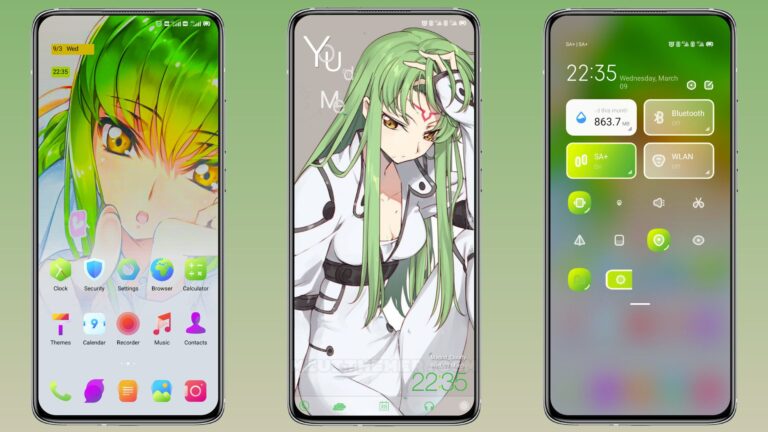
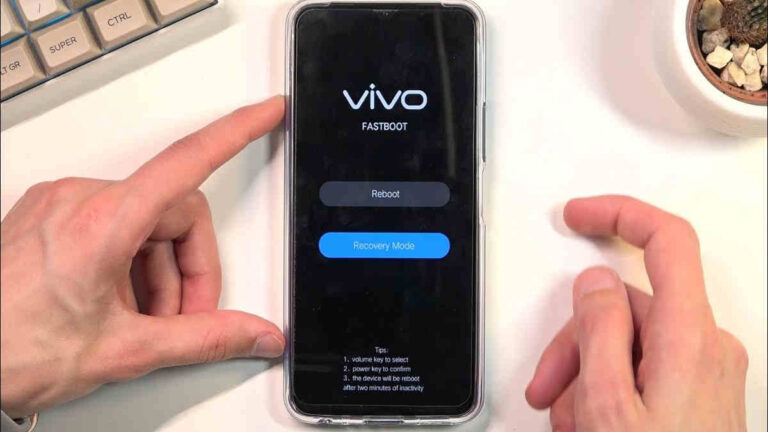
Cara Melihat Barcode WiFi di HP OPPO: Panduan Mudah untuk Pemula